Come trovare password dimenticate su Mac

Come trovare le password dimenticate su Mac. Se sei come la maggior parte degli utenti di Internet, ti sei registrato a molti siti web. E se sei come alcuni utenti di Internet, spesso dimentichi quali nomi utente e password hai utilizzato in tanti siti Web. Mac OS X ha un modo per accedere alle tue password utilizzando l'utilità Accesso Portachiavi e Spotlight, lo strumento di ricerca di Mac OS X. Questo è molto utile se non accedi a un sito da un po' di tempo, o se sei solo smemorato.
Passaggio 1
Apri il Finder sul tuo Mac.
Passaggio 2
Vai alla cartella "Applicazioni".
Passaggio 3
Fare clic sulla cartella "Utilità".
Passaggio 4
Fare doppio clic su "Accesso al portachiavi". La finestra che si apre contiene quasi tutti i siti che hai visitato a cui è associata una password.
Passaggio 5
Digita l'URL del sito Web (indirizzo Web) nella barra di ricerca Spotlight nell'angolo in alto a destra. Puoi semplicemente utilizzare la parte tra www e il dominio di primo livello (ad esempio, .com, .net, .gov).
Passaggio 6
Fai doppio clic sul nome del sito una volta trovato il sito che ti serve. Apparirà una finestra di dialogo con le informazioni per questo sito. Le informazioni qui includono il nome di accesso, l'URL del sito e il tipo di password.
Passaggio 7
Fai clic sulla casella di controllo accanto a Mostra password nella scheda Attributi della finestra di dialogo visualizzata sullo schermo.
Passaggio 8
Digita la password del tuo portachiavi e fai clic su "Consenti sempre" o "Consenti una volta" per vedere la tua password per questo sito.
Si consiglia vivamente di fare clic su "Consenti una volta" in modo da avere il controllo su chi vede le tue password.
La password del tuo portachiavi è solitamente quella che usi per accedere al tuo Mac o quella che hai impostato quando hai ricevuto il tuo computer per la prima volta.
Dopo aver premuto "Consenti una volta", la password verrà visualizzata nel campo di testo Mostra password.
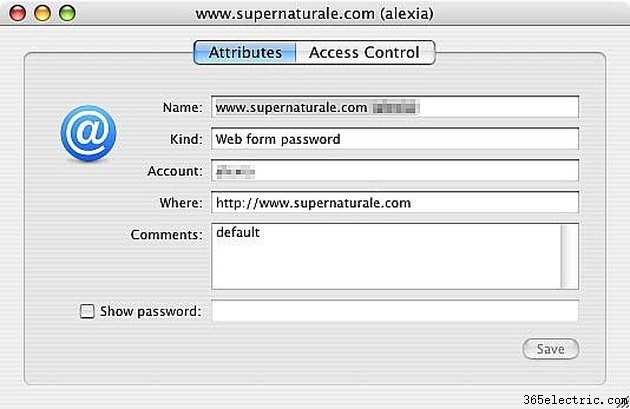

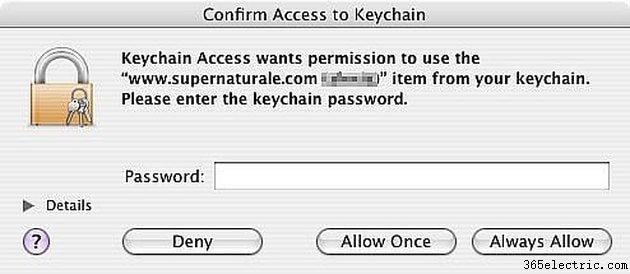
Suggerimento
Puoi anche trovare le password del tuo programma FTP e di messaggistica istantanea, nonché altre password che hai utilizzato in passato per diverse applicazioni.
Avviso
Per motivi di sicurezza, non fare clic su "Consenti sempre", poiché Accesso Portachiavi mostrerà la tua password a chiunque apra il programma. Fai clic su "Consenti una volta" per assicurarti che chiunque desideri le tue password dovrà conoscere la tua password principale del portachiavi per accedervi.
